A Netflix é um dos serviços de vídeo sob demanda mais populares do mundo. Está disponível em 190 países e possui cerca de 120 milhões de assinantes em todo o mundo. O serviço de streaming de vídeo cria conteúdo exclusivo para todas as regiões onde quer que seu serviço esteja disponível. Os usuários podem aproveitar o conteúdo em HD completa e resolução de ultra alta definição. A Netflix está disponível em todas as plataformas do Android, iOS, iPad, computador, laptop para Apple TV, PS4, Xbox One, etc.
Às vezes, os erros e problemas inesperados arruinam sua experiência. Se você recebeu um erro ou o Netflix não carregará uma mensagem na sua exibição, verifique primeiro se o status de serviço da Netflix, caso contrário, solucione -o. Se o serviço estiver inativo, é um problema no lado da Netflix, eles o resolverão.
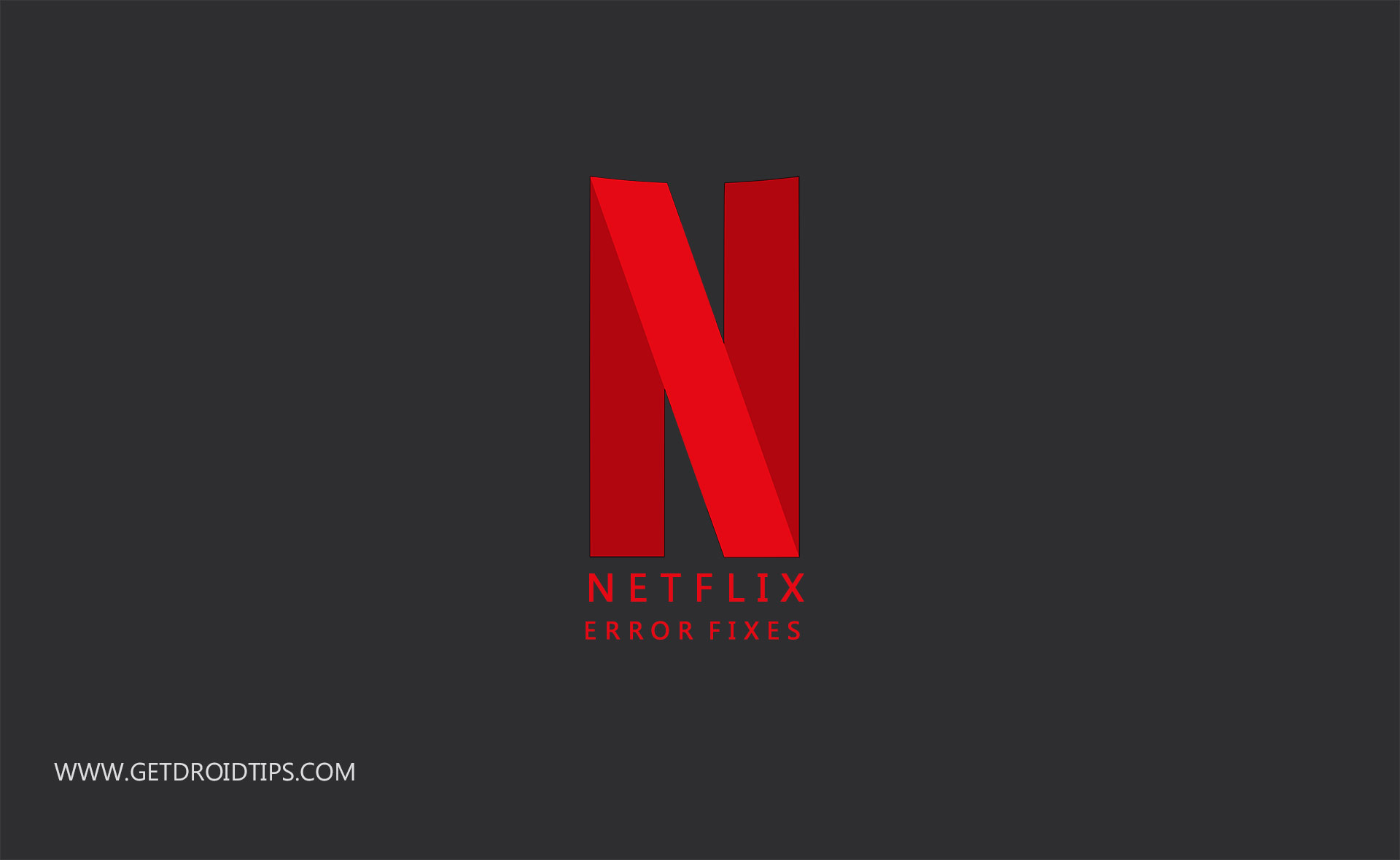
A causa por trás de erros inesperados pode ser uma falha na rede, ou um hardware/software com falha ou alguns outros problemas finais do servidor da Netflix. Então, aqui estamos nós com o guia para corrigir erros da Netflix sem consultar o suporte oficial. Às vezes, o Netflix exibe o código de erro para o problema específico, mantenha -o útil, pois ajudaria a corrigir o problema manualmente. Forneceremos as correções para vários códigos de erro da Netflix. Se você não tiver sorte de obter um código de erro, haverá uma mensagem geral de erro da Netflix. Para esses tipos de mensagens de erro gerais, você deve seguir as dicas básicas de solução de problemas para o Netflix descrito posteriormente no guia.
Códigos de erro comuns da Netflix e suas correções
Se você nunca baixou o aplicativo Netflix, tente e obtenha umAssinatura gratuita de 1 mêsPara todas as séries e filmes.
[GooglePlay URL = ”https://play.google.com/store/apps/details?id=com.netflix.mediaclient&hl=en_in”]
Vamos falar sobre códigos de erro comuns da Netflix e como podemos corrigi -los nesta seção.
#1: Erro da Netflix NW 2-5
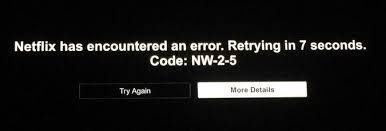
Representa o problema de conectividade da rede, o que significa que o problema está do seu lado. No entanto, o erro do Netflix NW 2-5 parece que “a Netflix encontrou um erro. Representar em x segundos ”.
Como consertar:Verifique se sua conexão com a Internet está funcionando bem e conectada ao dispositivo com sucesso.
- Se a sua conexão com a Internet não estiver funcionando/desativada, entre em contato com o ISP (provedor de serviços da Internet) para corrigir o problema de "Internet não funcionar".
- Se você estiver trabalhando no WiFi, tente melhorar sua força de conexão, aproximando -se do seu roteador Wi -Fi.
- Depois de seguir as etapas acima, se o erro da Netflix NW 2-5 ainda estiver lá na tela, mude para o cabo Ethernet, se o dispositivo host aceitar conexões com fio.
É importante dizer que os códigos de erro da Netflix, a partir da NW, representam principalmente os problemas de rede com algumas exceções.
#2: Erro da Netflix 12001
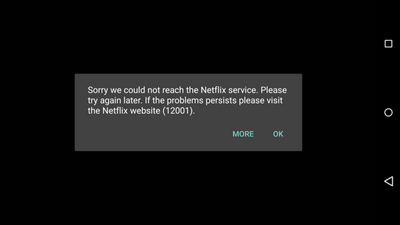
O código de erro 12001 aparece no dispositivo Android enquanto assiste a vídeos. O erro da Netflix 12001 significa que existem algumas informações armazenadas no aplicativo Netflix que precisam ser limpas ou atualizadas antes de prosseguir.
Como consertar:Podemos corrigir o erro da Netflix 12001 limpando os dados e o cache do aplicativo Netflix do seu telefone Android.
- Reinicie seu dispositivo Android:Você deve desligar o dispositivo Android e depois de algum tempo reiniciá -lo. Em seguida, tente reproduzir um vídeo no aplicativo Netflix novamente.
- Clear Netflix App Data:Ele excluirá todos os títulos que você baixou no aplicativo e outros dados também. Este método resolverá seu problema. Siga as etapas abaixo para limpar os dados do aplicativo da Netflix.
- Passe pelas configurações e toque no menu Aplicativos ou aplicativos presentes nas configurações do seu telefone.
- Você verá a lista do aplicativo atualmente instalada no seu telefone. Agora localize o aplicativo Netflix na lista.
- Toque no aplicativo Netflix, digite a seção de armazenamento e toque no botão de cache transparente.
- É isso, tente reabrir o aplicativo Netflix agora.
- Mudar a conexão com a Internet:Tente se conectar a uma conexão diferente da Internet. Porque em algumas conexões, o streaming é proibido. As redes mais comuns com esses tipos de restrições são wifi público, redes de escolas ou faculdades. Portanto, altere sua conexão para verificar se o problema está com a rede ou não.
#3: Erro da Netflix 1001/40104/5009/5403/11853
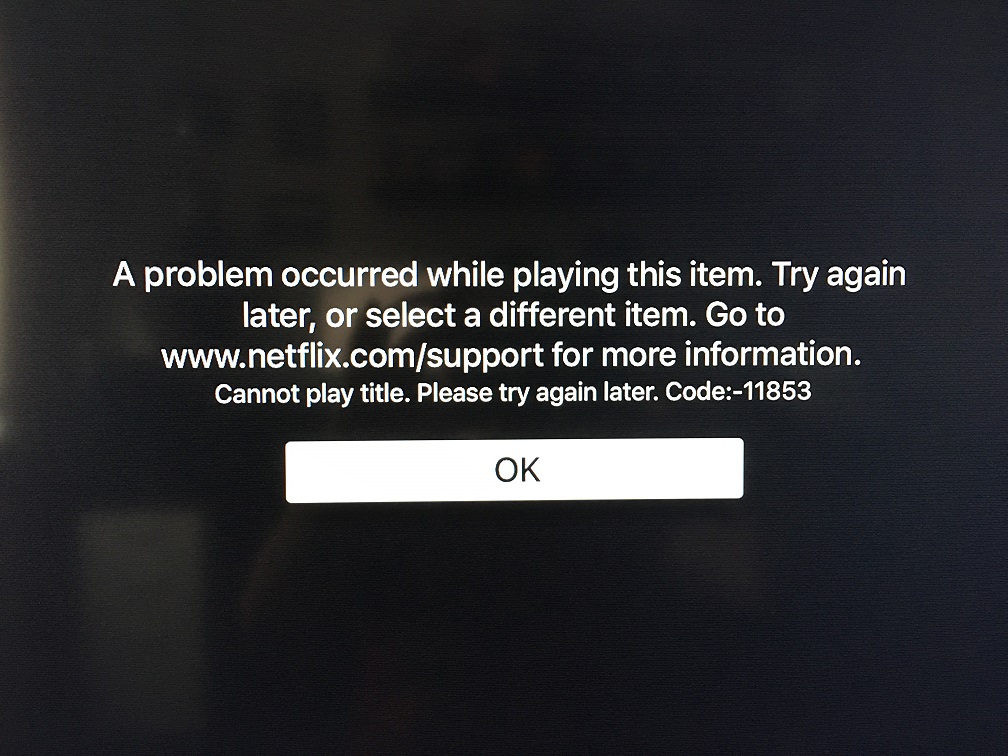
Todos esses erros representam problemas de conectividade de rede semelhantes. Todos os erros da Netflix 1001/40104/5009/5403/11853 podem ser corrigidos usando os métodos listados acima.
- Reinicie seu dispositivo Android:Você deve desligar seu dispositivo Android e, depois de algum tempo, reinicie -o. Agora tente reproduzir um vídeo no aplicativo Netflix novamente.
- Clear Netflix App Data:Ele excluirá todos os títulos que você baixou no aplicativo e outros dados também. Você pode remover os dados do aplicativo passando pelas configurações do seu telefone. Siga as etapas listadas acima no artigo.
- Reinstale o aplicativo Netflix:Se você tentou todas as outras soluções, mas o problema ainda permanece. Então você deve desinstalar o aplicativo Netflix e reinstalá -lo novamente.
#4: Netflix Erro 1011 e 1012
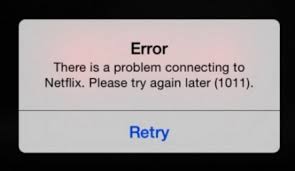
Ambos os erros são os problemas mais comuns emiPhone e iPad. Você pode corrigir erros do Netflix 1011 e 1012, seguindo essas duas maneiras. Primeiro, você deve passar pelas correções de solução de problemas de conexão de rede que listamos ao solucionar outros erros. Segundo, se o problema permanecer, você precisará redefinir seu aplicativo Netflix no seu smartphone ou tablet.
- Abra as configurações do iPhone/iPad.
- Localize o aplicativo Netflix e toque nele.
- Agora você receberá algumas opções, a partir daí você deve selecionar a redefinição.
- Abra a Netflix novamente e entre.
#5: Netflix Erro 1016
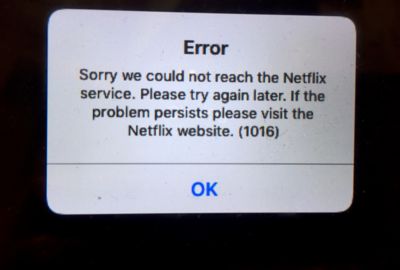
É o problema comum do Netflix enfrentado pelos usuários do iOS. O erro da Netflix 1016 geralmente aparece se o seu dispositivo não estiver conectado a uma boa conexão à Internet.
- Tente mudar de conexão com a Internet:Tente se conectar a uma conexão Wi -Fi ou Internet diferente, como em algumas conexões, o streaming é proibido. As redes mais comuns com esses tipos de restrições são wifi público, escola ou rede de faculdades. Altere sua rede para verificar se o problema está com a rede ou não.
- Ligue/off Off Airplane Mode:Se você estiver usando seus dados no telefone e obtendo o erro da Netflix 1016. Em seguida, você deve ativar o modo de avião por pelo menos 30 segundos e desativá -lo.
- Se o problema ainda existir, tentereiniciandoseu telefone ou tablet.
#6: Erro da Netflix S7111-1957-205002 / S7111-1101
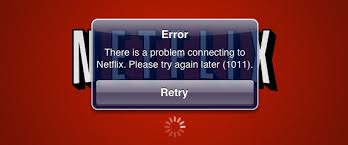
Geralmente aparece nos computadores Mac. O erro S7111-1957-205002 ocorre quando existem alguns dados armazenados no navegador Safari que precisam ser atualizados. Siga as etapas abaixo pararestaurarouRemova os dados do site.
- Como atualizar os dados do site:
- Abra o navegador Safari no seu computador Mac.
- Clique no menu e localize as preferências e entre nele.
- Agora você verá a opção de privacidade nas preferências, selecione -a.
- Selecione os cookies e os dados do site, depois disso, você deve inserir dados de gerenciamento do site.
- Localize o site da Netflix e remova -o.
- Depois de remover todos os dados do site é excluído, agora apenas a força saia do Safari e abra novamente e tente a Netflix novamente.
- Clear Netflix Cookies:
- Primeiro, você tem que passar pelonetflix.com/clearcookiesPara limpar os biscoitos da Netflix.
- Faça login na sua conta Netflix.
- Experimente o Netflix novamente.
#7: Netflix Erro 100
Ele aparece na tela quando a atualização do aplicativo é necessária para limpar informações obsoletas no seu dispositivo. Para atualizar os dados do seu dispositivo, siga as instruções abaixo.
- Amazon Fire TV/ Stick:
- Reiniciar:Desconecte o dispositivo da energia por pelo menos 1 minuto. Depois disso, o plug -in de volta e tente a Netflix novamente.
- Tente se conectar a uma conexão diferente:Tente se conectar a uma Wi -Fi diferente ou conexão com a Internet. Às vezes, o acesso à Netflix está desativado em algumas conexões. As conexões da Internet em uma Wi -Fi, redes escolares ou faculdades públicas desativam a conectividade com esses serviços de streaming. Altere sua rede para verificar se o problema foi resolvido ou não.
- Redefina o seu Amazon Fire TV Stick:A redefinição para o padrão, excluirá todas as senhas salvas e as informações armazenadas nele. Você pode seguir as instruções abaixo para redefinir o Amazon Fire TV Stick.
- Pressione para casa no controle remoto do Amazon Stick.
- Vá para as configurações e selecione o sistema.
- Agora selecione Restaurar os padrões de fábrica.
- Depois disso, tente a Netflix novamente.
- TV inteligente:Nos últimos anos, as TVs inteligentes estão se tornando mais populares que as normais. Portanto, se você receber o erro 100 da Netflix na sua TV, atualize seus dados seguindo as etapas abaixo.
- Redefinição suave:Você precisa pressionar o botão liga / desliga até que a tela desative. Após cerca de 1 minuto, você precisa ativar sua TV e experimentar a Netflix novamente.
- Tente reiniciar sua TV. Primeiro, você deve conectar a TV até 1 min. Depois disso, você pode conectar e ligar a TV e experimentar o Netflix novamente.
- Se o problema ainda existir, pode haver um problema no firmware da sua TV. Verifique as atualizações do software, se nada existir, tente entrar em contato com o suporte à TV.
#8: Netflix Erro 10013
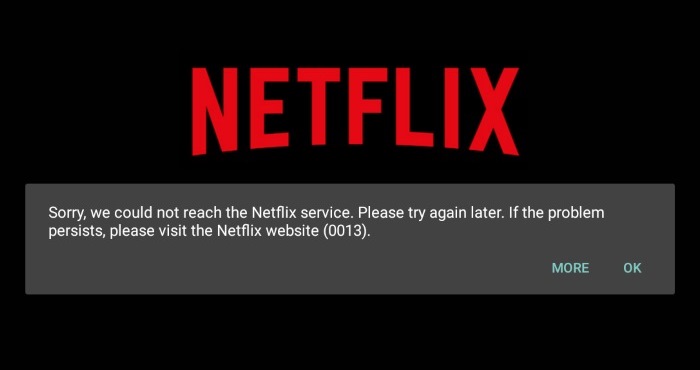
Esse erro geralmente ocorre ao baixar quaisquer títulos no aplicativo Netflix no telefone ou tablet Android. Para corrigir o erro da Netflix 10013, você deve seguir as correções listadas abaixo.
- Tente se conectar a umDiferente conexão à Internet. Como algumas redes Wi -Fi não têm permissões para transmitir os vídeos. Nós o descrevemos nos erros listados acima.
- Jogue outro programa de TV ou filme:Tente jogar o outro título ou filme. Se o vídeo começar sem nenhum problema, você deverá relatar o problema ao Netflix.
- Reinicie seu dispositivo:Reiniciar o dispositivo atualiza os dados que estão criando o problema.
- Clear Netflix App Data: Ele excluirá todos os dados do aplicativo, passando pelas configurações e aplicativos. Descrevemos como limpar os dados do aplicativo da Netflix na seção Código de erro da Netflix 12001.
- Reinstale o aplicativo Netflix:Desinstale o aplicativo Netflix do seu dispositivo Android. Ele removerá todos os dados e informações desnecessárias que estão criando um problema a partir do seu telefone. Agora, novamente, reinstale o aplicativo Netflix e use o aplicativo.
Dicas básicas de solução de problemas da Netflix
Se você receber uma mensagem de erro geral ou qualquer outro erro não listado neste artigo com código. Siga as instruções escritas abaixo para corrigi -lo:
Verifique se a sua rede suporta para streaming de vídeo
- Às vezes, as conexões públicas da Internet em escolas, faculdades, auditórios e wifi público não permitem streaming. Você deve alternar sua conexão com a Internet, que permitirá que você transmita conteúdo de vídeo.
- Se você não tiver controle direto sobre seu modem ou roteador, entre em contato com a pessoa ou departamento encarregado da sua rede e pergunte se o streaming é permitido.
Abra o Netflix.com em um computador
- Como a Netflix está disponível quase em todas as plataformas. Portanto, se você estiver enfrentando problemas em um dispositivo que não seja um computador, visite netflix.com em um laptop ou computador de mesa.
- Se você vir o erro do site da Netflix no netflix.com, há um problema com o serviço Netflix e você terá que esperar que eles o corrigem.
- Entre em contato com o suporte oficial da Netflix.
Desative seu software virtual privado (VPN)
- A Netflix não permite que os usuários que se conectem por meio de proxies, VPNs e desbloqueadores para garantir que esses serviços e programas não sejam usados para ignorar o conteúdo bloqueado pela região.
- Se você usar uma VPN para privacidade ou trabalho, ainda precisará desativá -la para assistir à Netflix.
Verifique a velocidade da sua Internet
- Teste a velocidade da sua conexão, porque para transmitir vídeos on -line e você deve ter uma conexão rápida na Internet. Se você não tiver uma conexão de rede rápida, obterá erros de rede em intervalos regulares.
- A Netflix recomenda um mínimo de 0,5 Mbps para transmitir, 3,0 Mbps para vídeo de definição padrão e 5,0 Mbps para alta definição.
Reinicie seus dispositivos, até seu dispositivo de streaming, modem e roteador.
- Desligue cada dispositivo e desconecte -os por cerca de um minuto.
- Conecte os dispositivos de volta e ligue -os novamente.
- Para dispositivos que dormem ou modo de espera, certifique -se de desligá -los.
Esses são alguns dos erros mais comuns da Netflix no Android Phone, iPhone, iPad, Apple TV etc. Você pode corrigir os erros listados acima, seguindo as correções fornecidas acima. Se os usuários tiverem alguma consulta ou feedback, você poderá comentar abaixo.

